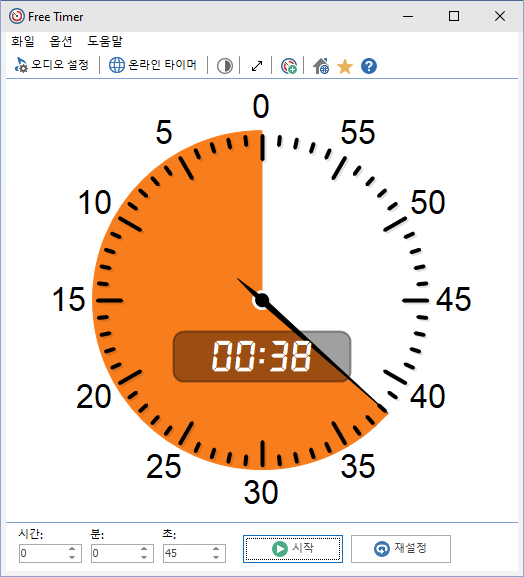
일반적으로 타이머는 전자 타이머를 많이 사용하지만 이 타이머에는 아날로그 형식의 타이머가 있습니다.
참신하면서도 꽤 시각적으로 도움이 됩니다.
설치 파일(무료)
▼
휴대용 버전
*이 버전은 USB 또는 휴대용 스토리지에 설치하여 사용할 수 있는 파일*
(도움말)
타이머 설정
시간
카운트다운 타이머의 시작 값입니다.
초기값이 0 으로 설정되어 있는 경우, 타이머는 타이머의 개시로부터 경과한 시간을 계산합니다.
시간을 초, 분, 시간으로 설정할 수 있습니다.
시계 다이얼의 컬러 섹션에는 설정된 간격에 해당하는 시간이 표시됩니다.
간격이 1 분 미만이면 타이머는 초 단위로 계산됩니다 (완전한 원은 60 초).
간격이 1 시간 미만이면 타이머는 분 단위로 계산됩니다 (완전한 원은 60 분).
간격이 12시간 이하인 경우 타이머는 시간 단위로 계산됩니다(전체 원은 12시간).
간격이 12시간을 초과하면 시계 다이얼이 지정된 색상으로 완전히 표시됩니다.
카운트다운은 남은 시간에 따라 색상 섹션의 크기가 꾸준히 감소합니다.
시작, 정지
타이머를 시작하거나 중지합니다.
리셋
타이머를 초기값으로 재설정합니다.
소리
알람 시계에 설정할 사운드를 선택합니다.
“Browse”버튼을 누르면 자신의 알람 소리를 선택할 수 있습니다.
알람 시계에는 몇 가지 사운드가 있으며 음악 라이브러리에 완전히 액세스할 수 있습니다.
다음 파일 형식이 지원됩니다.
mp3, mp2, ogg, wav, wma, aif, aiff, aifc, afc, m3u, flac.
반복
소리는 지정된 횟수만큼 반복됩니다.
메트로놈 켜기 (초당 알림)
카운트다운이 끝나기 몇 초 전에 켜지도록 메트로놈을 켤 수 있습니다(초당 틱). 예를 들어, 시험이 끝나기 1분 전에 메트로놈을 시작하여 학생들의 관심을 끌 수 있습니다.
Metronome.wav 파일을 수정하여 메트로놈의 사운드를 변경할 수 있습니다.
(선택 사항)
Windows 시작으로 실행
시스템이 부팅되면 프리 타이머가 자동으로 부팅됩니다.
제목 보기
이 옵션을 사용하면 타이머의 제목을 설정할 수 있습니다.
색상 변경
이 옵션을 사용하면 카운트다운이 끝날 때까지 남은 시간에 해당하는 세그먼트를 채우는 색상을 선택할 수 있습니다.
단색보기
어두운 테마를 켜서 모든 창을 표시합니다.
전체 화면
Free Timer에는 전체 화면 모드용 특수 버튼이 있습니다.
이 버튼을 클릭하면 타이머가 모니터 또는 프로젝터의 크기로 확대됩니다.
이것은 테스트, 테스트, 보고서, 실험실 실험 등에서 특히 유용합니다.
타이머는 교실이나 강당에서 볼 수 있습니다.
전체 화면 모드를 종료하려면 Esc 버튼을 누르거나 화면을 클릭합니다.
모든 창 위에 위치
이 옵션을 설정하면 기본 창이 맨 위가 아닌 모든 창 위에 배치되고 비활성화된 경우에도 창 위에 유지됩니다.
또한 이 옵션을 사용하면 주 창의 캡션이 줄어들고 프로그램 아이콘이 작업 표시줄에서 제거됩니다.
언어
사용자 인터페이스 언어
명령줄 매개변수
-time
이 파라미터를 사용하여 “hh:mm:ss” 형식으로 타이머 시간을 설정할 수 있습니다.
-title
타이머의 제목을 설정합니다.
-start
타이머를 시작합니다.
-stop
타이머를 중지합니다.
-portable
휴대용 모드에서 프로그램을 시작합니다.
-close
이전에 실행된 프로그램 인스턴스를 닫습니다.
예:
FreeTimer.exe -start -title “Black tea” -time 5:00
FreeTimer.exe -start -title “Boiled egg” -time 3:00
FreeTimer.exe -time 120
FreeTimer.exe -time 48:00:00 -title “Two days”